Como se livrar de problemas de travamento em Saints and Sinners?
Publicados: 2020-04-15Saints and Sinners é o mais recente jogo de Walking Dead que desafia todas as suas habilidades como jogador. Se vasculhar as ruínas de uma Nova Orleans inundada não for suficientemente exigente, espere até descobrir os detalhes das missões secundárias críticas de sobrevivência e enfrentar dilemas impossíveis que afetarão as pessoas da cidade.
Sem dúvida, o jogo é bem pensado e enriquecido com um roteiro quase perfeito; no entanto, há momentos em que muito fica a desejar. Os jogadores reclamaram amargamente de uma infinidade de problemas desde o lançamento do jogo, um dos quais são travamentos aleatórios que ocorrem alguns minutos após a sequência de lançamento.
Se é por isso que você está aqui, é seu dia de sorte. Compilamos todas as soluções alternativas e correções que ajudarão você a se livrar do problema.
Requisitos de The Walking Dead: Santos e Pecadores
Antes de iniciar qualquer coisa, certifique-se de ter um computador que satisfaça os requisitos mínimos do jogo. Você ficará surpreso ao descobrir que, apesar de ter o que você acredita ser um poderoso equipamento de jogo, pode estar faltando uma atualização que está causando o travamento do jogo.
Os requisitos mínimos e recomendados de Saints and Sinners estão descritos abaixo e, se você não souber como verificar as especificações do seu sistema em relação a eles, encontrará um guia para orientá-lo no processo.
Requerimentos mínimos
Sistema Operacional: Windows 10
CPU: Intel i5-4590; AMD Ryzen 5 1500X
Memória do sistema: 8 GB RAM
GPU: NVIDIA GTX 1060; AMD Radeon RX 480
Armazenamento: 40 GB de espaço disponível
DirectX: Versão 11
Requisitos recomendados
Sistema Operacional: Windows 10
CPU: Intel i5-4590; AMD Ryzen 5 1500X
Memória do sistema: 8 GB RAM
GPU: NVIDIA GTX 1060; AMD Radeon RX 480
Armazenamento: 40 GB de espaço disponível
DirectX: Versão 11
Existem diferentes maneiras de encontrar informações sobre as especificações do seu sistema. Você pode verificar as especificações do seu dispositivo na janela de propriedades do sistema, na janela DirectX e no aplicativo Configurações.
As etapas abaixo mostrarão como passar pela janela do DirectX:
- Inicie a janela de diálogo Executar. Se você não souber como fazer isso, basta clicar com o botão direito do mouse no botão Iniciar e selecionar Executar ou pressionar o logotipo do Windows e as teclas R juntas.
- Depois que a caixa de diálogo Executar aparecer, digite “dxdiag” (sem as aspas) na caixa de texto e clique no botão OK.
- Você encontrará o modelo da CPU, a arquitetura do sistema, o tamanho da RAM e a versão do DirectX em Informações do sistema assim que a janela da Ferramenta de diagnóstico do DirectX for aberta.
- Para verificar detalhes sobre seu adaptador de vídeo, vá para a guia Vídeo.
Se você achar que há aspectos do seu sistema que precisam ser atualizados, não hesite em fazer o necessário. Depois de ter certeza de que seu computador está em perfeitas condições para rodar o jogo, vá em frente com as correções abaixo se você ainda tiver travamentos aleatórios.
Baixe o patch mais recente do jogo
Se você não atualizou The Walking Dead: Saints and Sinners, esse deve ser o seu próximo passo. Os videogames dificilmente são imunes a bugs e falhas após serem lançados, e os desenvolvedores lançam rotineiramente patches e atualizações para corrigir problemas relatados e suavizar as coisas.
Você pode resolver facilmente o problema de travamento instalando todos os patches lançados para o jogo, assim como outros jogadores fizeram.
Se isso não funcionar, no entanto, uma falha no sistema pode ser o motivo do problema. Você encontrará todas as diferentes soluções alternativas que ajudaram os jogadores a se livrar do problema.
Execute o jogo como administrador
Os videogames dependem de muitos recursos do sistema devido à necessidade de processamento de vídeo pesado. Se Saints and Sinners não tiver acesso a determinados recursos como resultado de problemas de permissão, o jogo poderá continuar travando até que tenha acesso.
Para resolver o problema aqui, você deve conceder ao jogo todas as permissões necessárias executando-o como administrador.
Para executar o jogo como administrador, você deve clicar com o botão direito nele e selecionar Executar como administrador no menu de contexto que aparece. Se você não quiser seguir esse caminho, pode configurar o jogo para sempre ser executado com privilégios de administrador sempre que o iniciar. Siga os passos abaixo:
- Inicie uma janela do Explorador de Arquivos, usando a combinação de teclado Windows + E.
- Depois que o Explorador de Arquivos for aberto, vá para o painel esquerdo e clique em Este PC.
- Em seguida, vá para a janela principal e clique duas vezes no Disco Local C em Dispositivos e Unidades.
- Localize a pasta Program Files (x86) e clique duas vezes nela.
- Abra a pasta Steam.
- Clique duas vezes na pasta Steamapps depois que a pasta Steam for aberta.
- Agora, abra a pasta Common, localize a pasta de instalação de The Walking Dead: Saints and Sinners e abra-a.
- Se você não instalou o cliente Steam ou o jogo em seus locais padrão, você terá que seguir estes passos para abrir a pasta de instalação do jogo:
- Inicie o Steam.
- Clique em Biblioteca na parte superior da janela.
- Depois que sua lista de jogos aparecer, clique com o botão direito do mouse em The Walking Dead: Saints and Sinners e clique em Propriedades.
- Vá para o lado direito da janela e clique em Arquivos Locais.
- Agora, clique no botão Procurar Arquivos Locais na guia Arquivos Locais.
- A pasta do jogo deve aparecer agora.
- Percorra a pasta e localize o arquivo executável do jogo. Clique com o botão direito do mouse no arquivo e clique em Propriedades.
- Depois de ver a janela de diálogo Propriedades, mude para a guia Compatibilidade e marque a caixa ao lado de "Executar este programa como administrador".
- Clique no botão OK, execute o jogo e verifique o problema.
Verifique a integridade dos arquivos do jogo
Você pode usar o cliente Steam para procurar arquivos de jogos corrompidos ou ausentes e substituí-los automaticamente. Esses arquivos compõem as principais operações do seu jogo e, quando estiverem corrompidos ou ausentes, travamentos aleatórios começarão a ocorrer.
O cliente funciona comparando os arquivos em seu sistema com os de seus servidores e substituindo os que achar irregulares. As etapas abaixo irão guiá-lo através do processo:
- Vá para o menu Iniciar e inicie o Steam. Você pode iniciar o cliente diretamente de sua área de trabalho se tiver um atalho.
- Depois que o Steam aparecer, clique em Biblioteca na parte superior da janela.
- Navegue pela sua lista de jogos e clique com o botão direito do mouse em The Walking Dead: Saints and Sinners.
- Clique em Propriedades no menu de contexto.
- Depois que a página Propriedades aparecer no lado direito, navegue até a guia Arquivos locais.
- Clique em VERIFICAR INTEGRIDADE DOS ARQUIVOS DO JOGO.
- O cliente agora procurará arquivos defeituosos ou ausentes e os substituirá.
- Após a conclusão do processo, reinicie o Steam e inicie o jogo para verificar o problema.
Instale a versão mais recente do driver da placa gráfica
As falhas aleatórias do jogo podem ser resultado de um driver de placa gráfica defeituoso, ausente, desatualizado ou incompatível.
Como você sabe, a GPU é um daqueles componentes que podem fazer ou estragar sua experiência de jogo, e seu driver é responsável por controlar como ela processa os gráficos do seu jogo. Portanto, se você não atualizou seu driver há algum tempo, essa pode ser a causa de seus problemas.
Antes de prosseguir e atualizar o driver, desinstale o driver existente para garantir que não haja complicações. As etapas a seguir mostrarão como remover o driver usando o Gerenciador de dispositivos:
- Pressione e segure a tecla do logotipo do Windows e, em seguida, toque na tecla X para chamar o menu de acesso rápido. Você também pode clicar com o botão direito do mouse no botão Iniciar para obter o mesmo resultado.
- Depois que o menu Acesso rápido for exibido, selecione Gerenciador de dispositivos.
- Depois que o Gerenciador de dispositivos for iniciado, vá para Adaptadores de vídeo e expanda o menu.
- Clique com o botão direito do mouse na placa gráfica e clique em Desinstalar dispositivo.
- Depois que a caixa de confirmação Desinstalar dispositivo for aberta, marque a caixa ao lado de “Excluir o software do driver para este dispositivo” e clique no botão Desinstalar.
- Agora, reinicie o sistema e prossiga com a atualização do driver.
Existem diferentes maneiras de atualizar o driver da placa gráfica. Você pode usar o Windows Update, o Gerenciador de dispositivos ou um aplicativo de terceiros dedicado. Seja como for, certifique-se de fazê-lo direito.
Se você não souber como usar nenhum dos métodos mencionados acima, nós o guiaremos por eles.
Usando o Windows Update
O utilitário Windows Update apenas baixa e instala atualizações de driver lançadas pela Microsoft; então, há uma chance de que o uso da ferramenta não dê frutos.
Dito isso, o Windows Update também baixa e instala outros componentes de software importantes que podem resolver seu problema de travamento. Esses componentes incluem o .NET Framework e o pacote Redistribuível do Visual C++.
As etapas abaixo mostrarão como usar o utilitário:
- Clique com o botão direito do mouse no botão Iniciar e clique em Configurações no menu Acesso rápido. Usar a combinação de teclado Windows + I iniciará as Configurações mais rapidamente.
- Depois que a tela inicial do aplicativo aparecer, clique em Atualizar e segurança.
- Agora, clique no botão “Verificar atualizações”.
- Se o seu sistema operacional estiver atualizado, você pode passar para o próximo guia.
- No entanto, se você tiver atualizações disponíveis, permita que a ferramenta as baixe.
- Depois que as atualizações forem baixadas, clique no botão Reiniciar agora para solicitar que o Windows Update as instale.
- Observe que seu PC será reinicializado várias vezes até que as atualizações sejam totalmente instaladas.
- Após a conclusão do processo, execute The Walking Dead: Saints and Sinners para verificar o problema.
Usando o Gerenciador de Dispositivos
Como o Windows Update, você pode não achar muito bem-sucedido o uso do Gerenciador de dispositivos, mas vale a pena tentar. As etapas a seguir mostrarão o que fazer:

- Pressione e segure a tecla do logotipo do Windows e, em seguida, toque na tecla X para chamar o menu de acesso rápido. Você também pode clicar com o botão direito do mouse no botão Iniciar para obter o mesmo resultado.
- Depois que o menu Acesso rápido for exibido, selecione Gerenciador de dispositivos.
- Depois que o Gerenciador de dispositivos for iniciado, vá para Adaptadores de vídeo e expanda o menu.
- Clique com o botão direito do mouse na placa gráfica e clique em Atualizar driver.
- Quando a janela Atualizar driver for exibida, clique em “Pesquisar automaticamente por software de driver atualizado”.
- Permita que o Windows execute a pesquisa online do driver e instale-o.
- Reinicie o sistema e verifique o problema de travamento assim que o processo estiver concluído.
Observe que você precisa implementar o processo para outros drivers de dispositivo que você não atualizou há algum tempo, especialmente sua placa de som.
Se você não quiser passar pelo estresse de atualizar os drivers do seu dispositivo um após o outro, será melhor usar uma ferramenta dedicada de atualização de driver, como o Auslogics Driver Updater.
O programa verificará seu computador em busca de drivers corrompidos e desatualizados. Depois de encontrá-los, ele permitirá que você os atualize automaticamente.
Você obterá o recurso premium de atualizar todos os drivers problemáticos de uma só vez por uma pequena taxa.
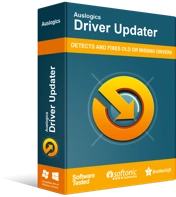
Resolver problemas do PC com o Driver Updater
O desempenho instável do PC geralmente é causado por drivers desatualizados ou corrompidos. O Auslogics Driver Updater diagnostica problemas de driver e permite que você atualize drivers antigos de uma só vez ou um de cada vez para que seu PC funcione melhor
Siga estas etapas para baixar e instalar a ferramenta:
- Abra este link no seu navegador.
- Uma vez que você chegar à página da web, clique no botão Download.
- Depois que seu navegador baixar o arquivo de configuração, execute-o.
- Clique no botão Sim quando a caixa de diálogo Controle de Conta de Usuário for exibida.
- Escolha o idioma de sua preferência depois de ver o assistente de configuração, selecione um diretório de instalação e insira outras preferências.
- Depois disso, clique no botão “Clique para instalar”.
- Quando o processo de instalação estiver concluído, permita que a ferramenta seja executada.
- Clique no botão Iniciar digitalização.
- Se o driver da sua placa gráfica aparecer na lista de drivers problemáticos, clique no botão Atualizar.
- Reinicie o seu PC e verifique o problema de travamento no jogo depois que seus drivers forem baixados e instalados.
Restringir seu programa antivírus
Você pode estar sofrendo de um caso de interferência de antivírus. Não é novidade que os programas de proteção do sistema nem sempre funcionam bem com jogos novos ou atualizados. Portanto, certifique-se de que não seja esse o caso, adicionando a pasta de instalação do seu jogo como uma exceção no programa.
Observe que cada programa antivírus tem um nome diferente para o recurso Exceções. Se você não souber como usar o recurso em seu aplicativo de segurança, acesse a página de suporte do desenvolvedor do seu aplicativo para encontrar um guia.
Se o seu principal programa antivírus for o Windows Security, no entanto, você deve seguir as etapas abaixo:
- Clique com o botão direito do mouse no botão Iniciar e clique em Configurações no menu Acesso rápido. Usar a combinação de teclado Windows + I iniciará as Configurações mais rapidamente.
- Depois que a tela inicial do aplicativo aparecer, clique no ícone Atualização e segurança.
- Em seguida, clique em Windows Update no painel esquerdo da interface Update & Security.
- Clique em Proteção contra vírus e ameaças em Áreas de proteção.
- Depois que a página Proteção contra vírus e ameaças for aberta, clique em Gerenciar configurações em Configurações de proteção contra vírus e ameaças.
- Na próxima tela, clique em “Adicionar ou remover exclusões” em Exclusões.
- Agora, clique no ícone “Adicionar uma exclusão” e toque em “Pasta” no menu de contexto.
- Depois que a caixa de diálogo Selecionar pasta aparecer, navegue até a pasta de instalação do TWDSS e selecione-a.
- Agora você pode executar o jogo para verificar se o problema de travamento persiste.
Verifique se o jogo está sendo processado pela sua placa gráfica dedicada
The Walking Dead: Saints and Sinners não foi projetado para rodar em adaptadores gráficos menos potentes, especialmente os integrados. Se o seu PC tiver duas placas gráficas, é possível que o jogo esteja sendo forçado a rodar na placa integrada. Nesse caso, o jogo sempre travará porque o cartão em que está sendo executado não possui o poder de fogo necessário para processá-lo. Portanto, certifique-se de forçar o jogo a ser executado apenas no seu adaptador de vídeo dedicado, independentemente da opção de energia em que seu computador está atualmente.
Mostraremos como usar o aplicativo Configurações, Painel de controle NVIDIA e Configurações AMD Radeon para aplicar essa correção.
Usando o painel de controle da NVIDIA:
- Clique com o botão direito do mouse na superfície vazia da área de trabalho e clique em NVIDIA Control Panel.
- Quando o aplicativo aparecer, vá para a barra lateral esquerda e clique em Gerenciar configurações 3D em Configurações 3D.
- Alterne para a tela principal, permaneça na guia Geral e selecione “Processador NVIDIA de alto desempenho” no menu suspenso Processador gráfico preferido.
- Depois disso, mude para a guia Configurações do programa.
- Selecione The Walking Dead: Saints and Sinners em Select Program to Customize. Se o jogo não estiver na lista, clique no botão Adicionar, navegue até a pasta de instalação e adicione-o.
- Agora, vá para “Selecione o processador gráfico preferido para este programa” e clique em “Processador NVIDIA de alto desempenho”.
- Clique no botão Aplicar para salvar suas alterações.
Usando as configurações da AMD Radeon
- Pressione e segure a tecla do logotipo do Windows e toque em R no teclado para iniciar a caixa de diálogo Executar.
- Depois que Executar for aberto, digite “painel de controle” no campo de texto e pressione a tecla Enter.
- Quando o Painel de Controle for aberto, vá para o menu suspenso "Exibir por" e selecione Ícones grandes.
- Clique em Configurações AMD Radeon.
- Quando as configurações do AMD Radeon forem abertas, vá para o topo da janela e clique em Sistema.
- Depois que a interface do sistema aparecer, clique em Switchable Graphics no canto superior esquerdo.
- Agora você verá a exibição Aplicativos em execução da interface de Gráficos comutáveis.
- Se The Walking Dead: Saints and Sinners estiver aberto, você deve vê-lo. Clique na seta e selecione Alto desempenho.
- Se o jogo não estiver em execução ou não estiver visível na visualização Aplicativos em execução, navegue até o canto superior direito da janela e clique em Aplicativos em execução.
- Clique em Installed Profiled Applications na próxima página na mesma posição.
- Localize o TWDSS e altere sua opção Switchable Graphics para High Performance.
- Se o jogo ainda não estiver visível, vá para o canto superior direito e clique no botão Procurar, depois navegue até a pasta de instalação do jogo na caixa de diálogo que se abre e adicione-o.
- Agora você pode alterar sua opção para Alto desempenho.
Observe que:
- A opção de economia de energia significa que o jogo será executado na GPU integrada.
- A opção “Based on Power Source” implica que o jogo será forçado a rodar na GPU integrada sempre que seu PC estiver economizando energia e na placa dedicada quando seu laptop estiver conectado a uma fonte de alimentação.
Usando o aplicativo de configurações
- Clique com o botão direito do mouse na área de trabalho e clique em Configurações de vídeo.
- Depois de ver a interface de exibição do aplicativo Configurações, role até a parte inferior da janela e clique em Configurações gráficas.
- Na tela Configurações gráficas, vá para o menu suspenso em “Escolha um aplicativo para definir a preferência” e selecione Aplicativo clássico.
- Em seguida, clique no botão Browse, depois vá para a pasta de instalação de The Walking Dead: Saints and Sinners e clique duas vezes no arquivo EXE do jogo.
- Assim que o rótulo do jogo aparecer, clique nele e depois clique em Opções.
- Agora, selecione Alto desempenho na caixa de diálogo que aparece e clique no botão Salvar.
Conclusão
Todas as coisas sendo iguais, agora você deve ser capaz de rodar o jogo por horas sem passar pelo calvário de travamentos aleatórios. Se você tiver alguma dúvida ou quiser compartilhar seus pensamentos sobre o problema, use a seção de comentários abaixo.
